Как удалить thumbs файл: Файл Thumbs.db: принудительное удаление в сетевых папках

Файл Thumbs.db: принудительное удаление в сетевых папках
Читатель обнаружил одну интересную особенность работы проводника Explorer в Windows 7 с сетевыми каталогами на файловом сервере. Проблема заключалась в том, что сразу после копирования/ перемещения каталога в сетевой папке, система отказывалась удалять или переименовывать его. Переименовать/удалить такой каталог можно только через некоторое время (1-5 минут).
При попытке удалить такой сетевой каталог появляется ошибка:
The action can’t be completed because the folder or a file in it is open in another program. Close the file or folder and try again.
Папка уже используется.
Операция не может быть завершена, поскольку эти папка или файл открыты в другой программе. Закройте папку или файл и повторите попытку.
 Как оказалась загвоздка была связана с наличием файла Thumbs.db — файла с эскизами изображений. Операционная система Windows еще со времен Windows XP может создавать кэш с эскизами изображений (и других типов файлов) и хранить его в скрытом файле Thumbs.db каждого каталога. За счет использования кэша достигается сокращение времени на загрузку и отображение файлов эскизов в Проводнике. При отключенном кэше изображений , системе приходится каждый раз загружать файлы изображений и генерировать для них миниатюры, что затратно по ресурсам (особенно для папок с большим количеством изображений).
Как оказалась загвоздка была связана с наличием файла Thumbs.db — файла с эскизами изображений. Операционная система Windows еще со времен Windows XP может создавать кэш с эскизами изображений (и других типов файлов) и хранить его в скрытом файле Thumbs.db каждого каталога. За счет использования кэша достигается сокращение времени на загрузку и отображение файлов эскизов в Проводнике. При отключенном кэше изображений , системе приходится каждый раз загружать файлы изображений и генерировать для них миниатюры, что затратно по ресурсам (особенно для папок с большим количеством изображений).
Но как, оказалось есть ситуации (KB2025703 — Renaming a network folder in Windows 7 Explorer fails with «the action can’t be completed…»), когда наличие файла thumbs.db с кэшем миниатюр мешает удалению или переименования каталогов из Проводника Windows.
Судя по всему системе требуется некоторое время на генерацию файла с кэшем миниатюр, в результате пока этот файл генерируется или обновляется, сделать что то с его родительским каталогом нельзя, пока не будет снята блокировка на запись с файла кэша.
В этом случае можно отключить автоматическую генерацию файла thumbs.db. на сетевых папках и дисках.
Отключаем создание файла Thumbs.db в сетевых папках с помощью GPO
Чтобы Windows Explorer при просмотре каталогов не создавал скрытый файл с кэшем эскизов изображений Thumbs.db, можно воспользоваться параметрами групповых политик.
Интересующие нас политики находятся в разделе редактора GPO:
- В Windows 7 (Vista ) нужные политики находятся в разделе — User Configuration -> Administrative Templates -> Windows Components -> Windows Explorer.
- В Windows 8 / Windows 10 – User Configuration -> Administrative Templates -> Windows Components -> File Explorer
Найдите и включите (переведите в Enable) следующие политики:
- Turn off the display of thumbnails and only display icons on network folders
- Turn off caching of thumbnails in hidden thumbs.db files
- Turn off the display of thumbnails and only display icons
В первую очередь нас интересует 1 политика, которая запрещает Проводнику создавать thumbs.db в сетевых каталогах.
 Осталось назначить политику на пользователей и обновить ее на компьютерах (gpupdate /force)
Осталось назначить политику на пользователей и обновить ее на компьютерах (gpupdate /force)
Отключение создания Thumbs.db в сетевых папках через реестр
На домашних редакциях Windows, в которых отсутствует редактор групповой политики, отключить создание скрытых файлов thumbs.db можно через редактор реестра (regedit.exe).
Для этого в разделе HKEY_CURRENT_USER\Software\Policies\Microsoft\Windows\ создать подраздел Explorer (в Windows 7 он уже имеется), в котором создать ключ типа REG_DWORD с именем DisableThumbsDBOnNetworkFolders и значением 1
 Эту же операцию можно выполнить одной командой:
Эту же операцию можно выполнить одной командой:
reg add "HKCU\SOFTWARE\Policies\Microsoft\Windows\Explorer" /v DisableThumbsDBOnNetworkFolders /d 0x1 /t REG_DWORD /f
Как удалить файлы Thumbs.db во всех каталогах
Существующие файлы Thumbs.db не удаляются автоматически после включения политики. Можно рекурсивно удалить все файлы Thumbs.db на определенном диске или в каталоге сервера с помощью PowerShell.
Перейдем в нужный каталог:
cd c:\share
Получим список всех Thumbs.dbGet-ChildItem -Path . -Include Thumbs.db -Recurse -Name -Force | Remove-Item –Force –WhatIF
Удалим найденные файлыGet-ChildItem -Path . -Include Thumbs.db -Recurse -Name -Force | Remove-Item –Force
Что за файл Thumbs.db и как его удалить в Windows
Файл Thumbs.db — это скрытый системный файл, который называется «кэшем миниатюр» и используется для хранения небольших версий изображений и видео в соответствующей папке. Одна из функций файла thumbs.db заключается в том, что он позволяет быстрее отображать значки изображений в проводнике Windows, поскольку эти изображения не нужно пересчитывать каждый раз, когда пользователь посещает папку. Они создаются автоматически в том же каталоге, что и просматриваемые эскизы. Одним словом, когда вы просматриваете фото в папке, то вы будете видеть маленькое изображение, а не пустую плитку. Давайте ниже рассмотрим два примера.
Так выглядит, когда эскизы включены и за это отвечает Thumbs.db

Так выглядит, когда эскизы отключены и файл Thumbs.db не функционирует

Файл Thumbs.db не является вирусом, это официальный файл Microsoft со времен Windows XP. Вы можете безопасно удалить его и никаких последствий для системы Windows не будет. Также с файлом Thumbs.db может быть проблема при удалении какой-либо папки, особенно по локальной сети, так как файл Thumbs.db занят процессом, и вы не сможете удалить эту папку. Ошибки звучат следующим образом:
Папка уже используется. Операция не может быть завершена, поскольку эти папка или файл открыты в другой программе. Закройте папку или файл и повторите попытку.
Если вы сталкивайтесь с такой ошибкой при удалении или перемещении папки по сети, то нужно подождать пока система закеширует эскизы файлов и повторить попытку. В другом случаи вы можете вручную удалить файлы Thumbs.db в каталоге, чтобы они не препятствовали удалению или перемещению папок по сети или на ПК. Для этого вам нужно включить «Показать скрытые файлы и папки», так сам файл Thumbs.db является скрытым. Если вы испытываете проблемы с отображением миниатюр при просмотре или у вас ошибки при перемещении или удалении папок, то вы можете отключить функцию кеширование эскизов, тем самым файл Thumbs.db не будут создаваться и мешать вам.
Нажмите Win+R и введите control.exe folders, чтобы открыть параметры папок.

Далее перейдите во вкладку «Вид» и поставьте галочку напротив графы «Всегда отображать значки, а не эскизы«. Вы должны понимать, если папка не удаляется по сети на другом ПК через ваш, то вы должны отключить эскизы на том ПК. Также, при включении этого параметра, вы не сможете просматривать изображение миниатюр.
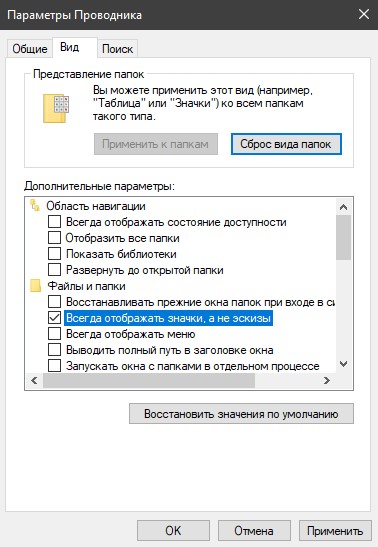
comments powered by HyperComments
как отключить, удалить, открыть и просмотреть?
Почему я должен знать о файле thumbs.db, и какое отношение это имеет к сайту спай софт, который вроде как посвящен информационной безопасности?
Я скажу почему. С помощью этого маленького файла можно узнать много чего интересного о владельце, на компьютере которого он находится, а точнее находятся во множественном числе файлы thumbs.db. Потому что эти файлы, как грязь на ботинках, в какую комнату (папку с изображениями или видеофайлами) не зайдешь, везде оставишь свой след.
Сегодня, для тех кто хочет защитить личную конфиденциальную информацию, я расскажу как удалять и не оставлять эти следы, а для тех, кто ищет эту самую информацию, как ее найти.
В этой статье вы найдете все касаемо файла thumbs.db. Вы узнаете, что за файл thumbs.db, как его найти, открыть и чем просмотреть, как отключить в различных версиях операционной системы Windows и как удалить его.
Thumbs.db
Содержание:
- Что такое thumbs.db файл
- Как найти кэш миниатюр
- Зачем удалять thumbs.db
- Как удалить thumbs.db
- Как отключить thumbs.db
- Просмотр thumbs.db
Что такое thumbs.db
Сразу успокою некоторых не сильно разбирающихся в компьютерах — это не вирус! Файл thumbs.db — это системный файл, создаваемый операционной системой Windows. В нем автоматически генерируется эскизы изображений, их еще называют миниатюры или превью файлы (от англ. слова Preview)
Как найти кэш миниатюр
В старых версиях Windows данный файл находится в самих папках по соседству с изображениями и видеофайлами. Для каждой отдельной папки с медиафайлами создается отдельный файл кэша миниатюр. В версиях Windows 10, 8, 8.1, и 7 все эти файлы лежат в одной системной папке, которая находится здесь:
C:\Пользователи\Имя пользователя\AppData\Local\Microsoft\Windows\Explorer
Эта папка, по умолчанию скрыта. В статье «Скрытые папки Windows» мы писали как отобразить и открыть такие папки.
В некоторых ситуациях на старых версиях Windows пользователь даже не знает о существовании этого файла в папке с медиафайлами, так как он его просто не видит. Для того чтобы увидеть файл миниатюр надо активировать эту функцию. Как это сделать вы можете узнать по ссылке выше.
Зачем удалять thumbs.db
Представим ситуацию. Вы собираетесь отправить некоторые ваши фотографии вашим друзьям или деловым партнерам. Заходите в папку с файлами где находятся изображения, которые вы хотите отправить, но среди этих изображений есть такие, которые по той или иной причине вы отправлять не желаете, это могут быть конфиденциальные изображения документов вашей фирмы или личные, приватные семейные фотографии. Теперь вы переносите все лишние фотографии в другую отдельную папку, а эту папку архивируете и посылаете адресату.
А дальше все очень просто. Человек получает архив с изображениями среди которых находится тот самый кэш, в котором сохранились миниатюры всех изображений. Всех, и тех которые вы на своем компьютере перенесли в другую папку, и которых в этой папке уже давно нет, т.е. которыми вы не хотели делится. И как вы понимаете этот чудо файл можно открыть и просмотреть то, что вы не желали показывать. Все это конечно касается старых версий Windows, но в новой винде тоже есть свой гемор.
В последних версия винды такой опасности нет, но при совместном использовании несколькими пользователями одного компьютера, есть шанс того, что другой пользователь зная путь в котором хранятся эти файлы может получить целую кучу приватной информации, а это уже вообще конкретное палево.
Вариантов в данной ситуации два: или вообще отключить создание файлов кэша миниатюр, или по мере надобности удалять. Пока поговорим про удаление thumbs.db, а потом в этой же статье я расскажу про отключение и другие фишки.
Как удалить thumbs.db
На самом деле удалить отдельный файл или несколько можно и вручную. Все хорошо, но в реальной жизни не всегда вспомнишь, где какие медиафайлы находятся и для каких Windows уже создала кэш миниатюр. Если вы на последней Виндовс, то удалить отдельный файл можно вручную. В противном случае лучше использовать специальные программы которые найдут все файлы эскизов. Вот вам несколько возможных способов удаления файлов эскизов:
Удаление thumbs.db с помощью Thumbnail Database Cleaner
Основная функция программы — поиск и удаление thumbs.db файлов.
Скачать бесплатно Thumbnail Database Cleaner можно с сайта разработчиков по этой прямой ссылке. Для работы программы требуется установленный Microsoft .Net Framework 2.0. Автор программы Игорь Толмачев. Кстати, если влом качать каждую программу по отдельности, можете скачать все рассмотренные в этой статье программы одним архивом. Ссылка на архив в конце статьи.
Принцип работы, такой. Скачиваете и запускаете программу.
После запуска приложения выбираем нужный раздел жесткого диска и нажимаем на сканирование.
Thumbnail Database Cleaner
После завершения программа отобразит все найденные файлы. Вы можете удалить определенные файлы отметив их все сразу выделив кнопочкой «Check All» в нижнем левом углу или по отдельности. После этого нажимаем на кнопку «Clean» и все файлы миниатюр с выбранных жестких дисков удаляются.
Удобная программа для удаления файлов thumbs.db. Программа не умеет просматривать содержимое найденных файлов, это пожалуй единственный ее недостаток.
Удаление thumbs.db с помощью Thumbs Remover
Также для поиска и удаления файлов thumbs.db можно воспользоваться программой Thumbs Remover.
Скачать бесплатно Thumbs Remover вы можете с сайта разработчика по этой прямой ссылке.
Принцип работы такой же как и в предыдущей программе. Скачиваем, сканируем, выделяем и удаляем.
Thumbs Remover
Короче, если не подружитесь с предыдущим софтом, пробуйте этот. Лично мне больше нравится первая программа.
Удаление thumbs.db с помощью CCleaner
Стоит вспомнить и популярный чистильщик CCleaner, который также может найти и удалить thumbs.db файлы.
CCleaner
Он не такой удобный как предыдущие два, но на крайний случай сойдет.
Удаление thumbs.db с помощью Windows
А этот спартанский способ подойдет тем, кто по каким-то причинам не хочет устанавливать на компьютер никаких дополнительных программ.
Нажимаем правой кнопкой мышки по необходимому разделу жесткого диска и в выпадающем меню выбираем пункт «Свойства»
Удаление файлов миниатюр с помощью Windows
После того как появится окно. На первой вкладке «Общие» нажимаем на кнопку «Очистка диска».
Удаление файлов миниатюр с помощью Windows
Отмечаем галочкой необходимые поля, в нашем случае поле «Эскизы» и нажимаем «Ок»
Удаление файлов миниатюр с помощью Windows
Кстати, кто еще не в курсе, для очистки и ускорения операционной системы рекомендуется иногда проделывать эту операцию.
Как отключить thumbs.db?
Теперь я расскажу как отключить функцию создания файла миниатюр.
Windows XP
В выпадающем меню «Инструменты» заходим в «Настройки папки».
В появившемся окне переходим на вкладку «Просмотр» и отмечаем галочкой поля «Не создавать файл эскизов».
Windows 7, 8, 10
В поисковой строке Windows пишем «gpedit.msc» и запускаем приложение.
В появившемся окне перейдем в «Кoнфигурация пользователя > Aдминистративные шаблоны > Кoмпоненты Windows > Провoдник». (В Windows 7 последняя папка «Проводник» может называться «Проводник Windows»).
Двойной клик на параметре «Отключить кэширование эскизов изображений» и отмечаем «Включено».
Просмотр thumbs.db
Программ для просмотра файла thumbs.db есть не мало, но я вас познакомлю с лучшими на мой взгляд и желательно бесплатными.
Просмотр thumbs.db с помощью Thumbcache Viewer
Thumbcache Viewer — просмотрщик файла миниатюр. Кроме просмотра изображений он также может их сохранять. Он не имеет столько функций как например ThumbsPlus но зато в отличие от него он полностью бесплатный.
Итак. Скачаем, разархивируем, запускаем. Нажимаем на «File» > «Open» и указываем путь к файлу миниатюр на жестком диске.
Thumbcache Viewer
После того как файл эскизов загружен, отмечаем необходимое изображение и сохраняем его кнопкой «Save» или «Save All» если надо сохранить все фотографии.
Скачать бесплатно одним архивом все рассмотренные в данной статье программы для работы с файлами thumbs.db вы можете по этой ссылке.
Теперь вы знаете что делать, если не удаляется thumbs db файл, знаете как отключить создание thumbs db и знаете как его просмотреть. Кстати, то что мы сегодня с вами делали в последний главе называется форензика или компьютерная криминалистическая экспертиза. Узнать больше о форензике вы можете у нас на сайте используя форму поиска.
Вконтакте
Мой мир
Одноклассники
что это за файл и как его удалить
Если вы включили отображение скрытых файлов и папок то наверняка сталкивались с таким назойливым файлом, как Thumbs.db. Этот файл встречается повсеместно и первое, что хочется при взгляде на него – удалить к чертовой бабушке. Нужно ли это делать и для чего вообще предназначен файл Thumbs.db?
Предназначение файла не секрет – он используется операционной системой для хранения эскизов изображений, что отображаются в любой папке Windows при выборе режима Эскизы страниц в Проводнике.
По этой причине файл Thumbs.db автоматически создается в каждой папке, в которой есть те или иные изображения, сразу после ее открытия.
Файл Thumbs.db – скрытый, поэтому по умолчанию его не видно. Чтобы лицезреть сей файл необходимо, как уже было сказано, включить отображение скрытых файлов и папок.
Зачем вообще избавляться от Thumbs.db, чем он так мешает? Например, вы удалили из папки какие-то изображения, однако, их эскизы могут остаться в файле – и плакала ваша частная жизнь. Представьте, кто-то посторонний случайно или намеренно получит доступ к Thumbs.db, а там…все то, что вы удалили и предпочли забыть.
Вам интересно, как можно посмотреть содержимое Thumbs.db? Для этого предназначена маленькая бесплатная программа Thumbnail Database Viewer.
Особо продвинутые ребята могут использовать программу Thumbs.db Viewer 2 – у нее значительно больше возможностей, но она, увы, платная (впрочем, есть работоспособная тестовая версия).
Нет, прям беда с этим Thumbs.db. Поскольку описываемый риск существует, давайте вообще отключим кэширование эскизов и посмотрим, как это можно сделать в различных версиях Windows.
Как удалить Thumbs.db в Windows XP
В Windows XP удалить Thumbs.db как два пальца об асфальт: откройте Проводник, выберите команду Сервис > Свойства папки, перейдите на вкладку Вид и установите флажок Не кэшировать эскизы.
Второй вариант – изменить значение системного реестра. Откройте редактор системного реестра (Пуск > Выполнить, ввести regedit и нажать <Enter>) и перейдите в следующий раздел:
HKEY_CURRENT_USER\Software\Microsoft\Windows\CurrentVersion\Explorer\Advanced
Найдите в нем значение DisableThumbnailCache и дважды на нем щелкните. Введите значение 1, чтобы отключить создание эскизов.
Как видите, все просто. Как насчет удаления эскизов в Windows Vista?.
Как удалить Thumbs.db в Windows Vista
Что касается Windows Vista, то вместо Thumbs.db в ней используется единая база эскизов. Все эскизы имеют название вида thumbcache_xxxx.db и хранятся в следующей папке:
\Users\[имя пользователя]\AppData\Local\Microsoft\Windows\Explorer
Так что можете смело навестить эту папку и устроить там расправу.
Как удалить Thumbs.db в Windows 7
Сразу отметим: этот способ удаления Thumbs.db возможен только в следующих версиях Windows 7: “Профессиональная”, “Корпоративная” и “Максимальная”.
В первую очередь, нам понадобится редактор групповой политики. Чтобы его открыть, щелкните на кнопке Пуск, введите в поле поиска gpedit.msc и нажмите клавишу <Enter>.
Откроется Редактор локальной групповой политики, в котором перейдите в раздел Конфигурация пользователя.
Теперь перейдите в следующее меню: Административные шаблоны > Компоненты Windows > Проводник Windows.
В правой панели найдите строку Отключить кэширование эскизов в скрытых файлах thumbs.db. Дважды на ней щелкните.
Откроется новое окно, в котором выберите переключатель Включить и щелкните на кнопке ОК.
А что же делать обладателям базовых версий Windows 7, таких как “Домашняя базовая” и “Домашняя расширенная”? Этим ребятам достаточно залезть в системный реестр.
Откройте редактор сис
Как полностью удалить файл Thumbs.db в Windows 7?
class=»eliadunit»>
Для удаления файла Thumbs.db необходимо отключить кэширование эскизов изображений. Способ, который будет рассматриваться подходит исключительно для версий Windows 7: “Профессиональная” (Professional), “Корпоративная” (Corporate) и “Максимальная” (Ultimate). Способ отключения кэширования в версиях Windows 7: “Начальная” (Starter), “Домашняя базовая” (Home Basic) и “Домашняя расширенная” (Home Premium) описан ниже.
Итак. Начала необходимо открыть “Редактор локальной групповой политики”. Для этого открываем “Пуск” и в поиск пишем “gpedit.msc” после чего нажимаем “Enter”.
В открывшемся окне “Редактор локальной групповой политики” переходим по следующему пути:
“Административные шаблоны”>>>“Компоненты Windows”>>>“Проводник Windows”
Затем в правой стороне находим строчку “Отключить кэширование эскизов в скрытых файлах thumbs.db” и кликаем по ней двойным щелчком. (Обратите внимание, на то, что пункт “Проводник Windows” выделен. Т.е., если справа ничего не появилось, нажмите на “Проводник Windows” слева.)
Во вновь появившемся окне выбрать “Включить” и нажать “OK”. И на этом всё. Но это только для версий Windows 7: “Профессиональная” (Professional), “Корпоративная” (Corporate) и “Максимальная” (Ultimate).
А как же быть в версиях Windows 7: “Начальная” (Starter), “Домашняя базовая” (Home Basic) и “Домашняя расширенная” (Home Premium).
Для отключения кэширования эскизов изображений в этих версиях необходимо воспользоваться “Редактором реестра”. Как запустить “Редактор реестра”?.
И переходим в следующий раздел:
HKEY_CURRENT_USER\Software\Microsoft\Windows\CurrentVersion\Policies\Explorer
class=»eliadunit»>
В том случае, если в разделе “Policies” нет раздела “Explorer”, просто его создайте.
Для этого необходимо нажать правой кнопкой мыши на разделе “Policies” из выпадающего списка “Создать” выбрать пункт “Раздел”.
Задайте имя “Explorer” и нажмите “Enter” для применения.
Затем выберите раздел “Explorer” нажмите “Правка”>>>”Создать”>>>”Параметр DWORD (32 бита)”.
Задайте имя для нового параметра “NoThumbnailCache” и нажмите “Enter”.
Правой кнопкой мыши по параметру “NoThumbnailCache”, выбрать “Изменить”.
В открывшемся окне установить значение “1” и нажать “ОК”.
Все, что осталось сделать — это перезагрузить компьютер, для применения изменений.
Рекомендуем к просмотру:
Thumbs.db — что это за файл и как его удалить?


Если в свойствах папок Windows 10 разрешить показ скрытых и системных файлов, то в каталогах с картинками можно увидеть файл Thumbs.db. Что это такое и для чего нужен этот файл?! Вопрос становится ещё больше, когда пытаешься его удалить, а операционная система выдаёт ошибку. Будем разбираться!
Thumbs.db — это специальная база данных, которая используется для хранения эскизов — миниатюр изображений, видео-файлов и некоторых типов документов типа PDF, DJVU и т.п. То есть, если в папке есть файлы, для которых создаются эскизы, то там будет и файлик Thumbs.db — он будет создан автоматически. Это своеобразный кэш. После этого, проводник, чтобы каждый раз не создавать миниатюры, будет обращаться именно к этой небольшой базе данных.
Как отключить создание Thumbs.db и избавится от них
В принципе, можно не заморачиваться и просто не обращать внимание — особого влияния этот файл на производительность системы не оказывает, места много не занимает. Но если Вы решили от них избавится раз и навсегда, то сначала надо отключить создание Thumbs.db в Windows 10, иначе операционная система будет каждый раз создавать его заново.
Запускаем проводник Виндовс и в нём, на вкладке «Вид», кликаем по кнопке «Параметры». Откроется окно «Параметры папок»:
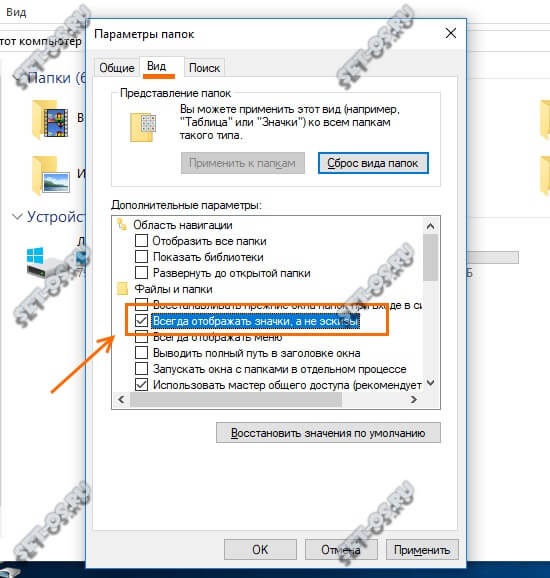
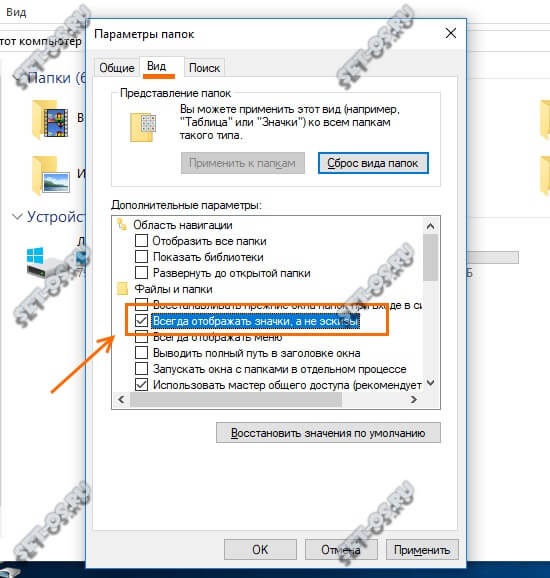
Снова выбираем вкладку «Вид». В нижней части окна находим пункт «Всегда отображать значки, а не эскизы» и ставим напротив него галочку. Нажимаем на кнопку «ОК». Вот и всё. Больше файл базы эскизов создаваться не будет!
Как удалить Thumbs.db на диске
После того, как Вы запретили системе создавать базы данных миниатюр, надо удалить файлы Thumbs.db с диска. Сделать это можно с помощью обычной утилиты очистки диска, встроенной в Windows 10. Чтобы ей воспользоваться, кликните в проводнике по нужному логическому диску правой кнопкой мыши и выберите пункт меню «Свойства»:
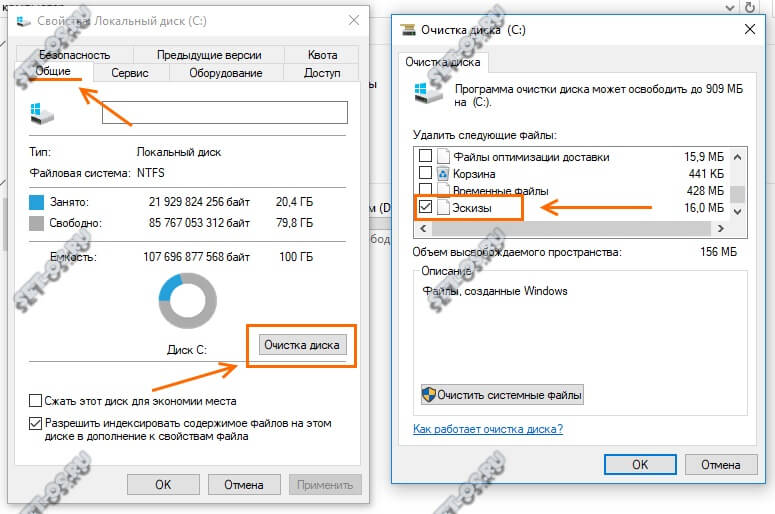
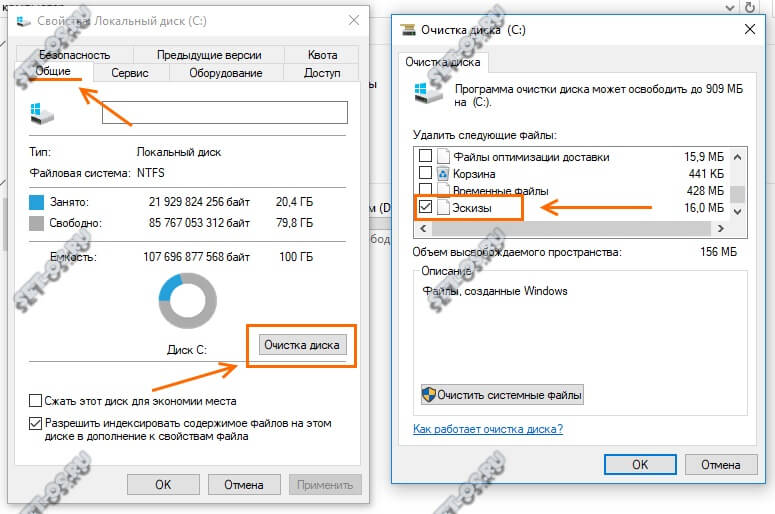
В появившемся окне, на вкладке «Общие» нажмите кнопку «Очистка диска». Запустится окно утилиты. В списке файлов на удаление поставьте галочку на эскизы и нажмите на кнопку «ОК».
Совет: Если файл Thumbs.db не даёт удалить папку с файлами, то в этом случае сначала зайдите в неё и удалите все прочие файлы, а затем выйдите и снова попробуйте удалить папку. Обычно после этого всё проходит как по маслу.
Сетевая папка и thumbs.db: как удалить
В Windows 10 thumbs.db — это скрытые файлы, которые создаются при использовании предварительного просмотра миниатюр для папок в проводнике.
Хотя эти файлы безвредны, иногда они могут вызвать проблемы. Например, если вы переместили содержимое с устройства Windows 10 в общую сетевую папку, а затем хотите удалить папку, и в результате вы получили сообщение «Невозможно выполнить действие, так как файл открыт в проводнике Windows» ссылаясь на файл «thumbs.db», который не позволит вам удалить папку.
В этом руководстве вы узнаете, как удалить файлы thumbs.db для удаления сетевых папок с помощью проводника в Windows 10.
Как удалить сетевую папку с thumbs.db с помощью проводника
Удалить папки с файлом thumbs.db:
- Откройте проводник.
- Перейдите к папке, которую вы хотите удалить.
- Нажмите на вкладку «Просмотр».
- Отметьте опцию Скрытые предметы.
- В разделе «Макет» выберите опцию «Подробности».
- Выберите файл thumbs.db.
- Нажмите кнопку «Удалить» на вкладке «Вид».
- Нажмите кнопку Да.
После того, как вы выполните шаги, файл thumbs.db должен удалить без проблем. Однако, если шаги не работают, вы можете переключиться на другое представление, а затем снова выбрать представления Подробно .
Как удалить сетевую папку с помощью thumbs.db, отключив предварительное кеширование
В случае, если thumbs.db отказывается от удаления, вы можете попробовать отключить функцию предварительного просмотра миниатюр в Windows 10.
Отключить thumbs.db с помощью групповой политики
Чтобы отключить кэширование thumbs.db для сетевых папок, выполните следующие действия:
- Откройте Пуск.
- Найдите gpedit и нажмите на верхний результат, откройте редактор групповой политики.
- Нажмите на Конфигурация пользователя на левой панели.
- Обозреватель следующий путь:
Административные шаблоны > Компоненты Windows > Проводник.
- Дважды щелкните политику Отключить кэширование миниатюр в политике скрытых файлов thumbs.db .
- Выберите опцию «Включе
Что такое файлы Thumbs.db и могу ли я их удалить? (Windows)
Есть файл thumbs.db в проводнике Windows? Вот что они собой представляют и что с ними можно безопасно делать.
Я провожу много времени в проводнике Windows, выполняя различные задачи. Время от времени я натыкаюсь на файл, с которым не знаком, и не знаю, что с ним делать. Thumbs.db — хороший пример, у него странное расширение: .db.
Вы не увидите никаких файлов thumbs.db, если вы не установите флажок «Показать скрытые файлы и папки» на панели параметров папки и не используете режим значков в проводнике, поэтому, если вы их не видели, вероятно, поэтому.:)
Thumbs.db очень похож на свое название. Он хранит графику, фильмы и некоторые файлы документов, а затем создает предварительный просмотр содержимого папки с помощью кеша эскизов.
Эти папки создаются автоматически Windows, поэтому содержимое папки не нужно пересчитывать каждый раз при просмотре папки.
Вы можете отключить создание thumbs.db, что может быть полезно, если у вас мало места на диске. Я широко использовал оба режима (включенный и отключенный) и не заметил, чтобы система замедляла или увеличивала скорость при просмотре файлов.Обычно я отключаю их, потому что мне не нравится видеть их, когда я нахожусь в проводнике Windows. 🙂
Вы можете безопасно удалить любой файл thumbs.db, хотя Windows автоматически воссоздает его, если thumbs.db не отключен.
Вот как можно отключить thumbs.db:
Для Windows XP:
- Откройте Мой компьютер
- Нажмите Инструменты
- Щелкните Параметры папки
- Перейдите на вкладку «Просмотр»
- Поставьте галочку напротив «Не кэшировать миниатюры»
- Нажмите ОК
.
Готово.:)
(при желании можно закрыть Мой компьютер)
Для Windows Vista и Windows 7:
- Нажмите кнопку Пуск
- Нажмите на Панель управления
- Нажмите на Параметры папки
- Перейдите на вкладку «Просмотр»
- В разделе «Файлы и папки» установите флажок «Всегда показывать значки, а не эскизы»
- Нажмите Применить
- Нажмите ОК
.
Вам может потребоваться запустить программу Очистка диска в Vista или Windows 7, чтобы убрать большие пальцы.db, которые уже были созданы.
Вот как:
- Перейти к Start
- Перейти к Принадлежности
- Перейти к Системным инструментам
- Перейти к очистке диска
- В разделе «Очистка диска: выбор диска» убедитесь, что на диске (C 🙂 отображается
- Нажмите ОК (очистка диска запустит краткий расчет, а затем завершится)
- В меню «Очистка диска» убедитесь, что рядом с записью «Миниатюры» стоит флажок.
- Нажмите ОК, затем во всплывающем окне Удалить файлы — выбранные вами файлы будут очищены, и все готово.
Пока выключено,
Рианнон
Щелкните здесь, чтобы увидеть больше подобных вещей. Еще лучше, ежедневно получать последние вкусные технические угощения от Rhiannon через RSS-канал или, в качестве альтернативы, отправлять RSS-канал по электронной почте прямо на ваш почтовый ящик.
,
Просмотр и удаление эскизов в Thumbs.db или thumbcache.db • Raymond.CC
Если вы случайно загрузили конфиденциальный файл изображения, из-за которого у вас могут возникнуть проблемы, удаления файла из Windows недостаточно, даже если вы выполнили безопасную очистку. Специалисты по криминалистике могут по-прежнему получать изображение с вашего компьютера благодаря функции кэширования эскизов. Когда вы открываете папку, содержащую много изображений, функция кэширования миниатюр значительно сокращает время, необходимое для отображения изображений в виде миниатюр, вместо того, чтобы восстанавливать их каждый раз, когда вы входите в папку.
В Windows XP скрытый файл эскизов thumbs.db помещается в то же место, что и изображения, но в Windows Vista / 7 файлы эскизов хранятся в папке пользователя, но при доступе к ним будут создаваться файлы thumbs.db. общие сетевые папки.


Эта функция кэширования миниатюр может нарушить конфиденциальность, и мы покажем вам, как просматривать миниатюры в файле кэша базы данных, очищать их, а также как отключить кеширование дополнительных миниатюр.
Вот как это сделать.
Просмотр изображений в файлах thumbs.db и thumbcache _ *. Db
Вы не можете просто открыть файлы эскизов в средстве просмотра изображений, чтобы увидеть кэшированные изображения. Вам понадобится специальная программа под названием Thumbs Viewer для загрузки thumbs.db и Thumbcache Viewer для загрузки файлов thumbcache _ * .db. Вам нужно будет вручную загрузить файл кэша базы данных миниатюр в средство просмотра, выбрав «Файл»> «Открыть» или перетащив файлы миниатюр в программу.
В расположении ниже вы найдете файлы базы данных кэша для Vista / 7.
C: \ Users \% username% \ AppData \ Local \ Microsoft \ Windows \ Explorer
Что касается thumbs.db, они могут находиться в любых папках, в которых вы ранее открывали файл изображения. Просто выполните поиск thumbs.db в строке поиска Windows Explorer. После того, как база данных миниатюр загружена в средство просмотра, вы увидите список всех кэшируемых миниатюр, где вы можете мгновенно просмотреть его, щелкнув имя файла, а также сохранив кешированную миниатюру через контекстное меню правой кнопки мыши.


Обратите внимание, что функция удаления выбранных миниатюр просто удаляет кэш миниатюр из списка, и он снова появится в списке, когда вы повторно загрузите файл кэша миниатюр в средство просмотра.
Загрузить средство просмотра эскизов
Загрузить средство просмотра кэша эскизов
Отключить Windows от кеширования эскизов
Если вам неудобно, что Windows тайно генерирует кэшированные эскизы изображений, которые вы просмотрели, следующим шагом будет сначала отключить кеширование эскизов перед их удалением, иначе они будут заново сгенерированы.Есть два способа сделать это, чтобы полностью отключить создание базы данных эскизов.
1. Выберите «Панель управления»> «Параметры папки»> вкладка «Вид»> установите флажок « Всегда показывать значки, а не эскизы » в Vista и 7. В Windows XP вместо этого установите флажок « Не кэшировать эскизы ». Включение этой опции остановит автоматическое сохранение сгенерированных эскизов в базе данных Windows, и вы заметите, что все изображения теперь показывают свои значки вместо эскизов.
![]()
![]()
2.Загрузите этот файл реестра и запустите его. Этот файл reg добавит DWORD DisableThumbsDBOnNetworkFolders со значением 1. Когда вы примените это исправление реестра на своем компьютере, thumbs.db не будет создаваться в общих сетевых папках. Однако, когда другие компьютеры в той же локальной сети, которые не применили это исправление реестра, обращаются к вашим общим папкам, thumbs.db будет создан в вашей общей папке. Если в вашей сети несколько компьютеров под управлением Windows, лучше всего установить исправление реестра на всех компьютерах.
Удаление thumbs.db и thumbcache _ *. Db
Вы не можете вручную удалить файлы thumbcache_32.db, thumbcache_96.db, thumbcache_256.db, thumbcache_1024.db, thumbcache_idx.db и thumbcache_sr.db, потому что они заблокированы. В CCleaner есть возможность удалить кеш миниатюр, но иногда это может не работать. В одном из наших тестов CCleaner сообщил, что при анализе с включенной опцией Thumbnail Cache будет удалено 0 байтов.


К счастью, встроенный инструмент Disk Cleanup , который находится в Пуск> Все программы> Стандартные> Системные инструменты> Очистка диска, может удалить файлы кэша большого пальца.Просто установите флажок Thumbnails и нажмите OK. Файлы .db будут перемещены в папку ThumbCacheToDelete, где они будут автоматически удалены при перезагрузке Windows, а новые файлы .db будут созданы заново.


Что касается thumbs.db, просто используйте поиск Windows, чтобы найти файлы на вашем компьютере и вручную удалить их, поскольку они не заблокированы. Теперь вы знаете, насколько опасны файлы Thumbs.db на вашем компьютере. Даже если вы удалили конфиденциальные фотографии, они все равно где-то лежат следы…
,
Удалите файлы Thumbs.db с помощью Spotlight
![]()
![]() Любой пользователь Mac, который делился файлами с ПК с Windows, наверняка обнаружил всегда раздражающие и совершенно бесполезные файлы Thumbs.db, разбросанные по их каталогам. Нас уже несколько раз спрашивали об удалении файлов Thumbs.db, и обычно мы запускаем простой скрипт из командной строки, но есть еще один более простой способ удалить все файлы Thumbs.db из Mac OS X, используя только Spotlight.
Любой пользователь Mac, который делился файлами с ПК с Windows, наверняка обнаружил всегда раздражающие и совершенно бесполезные файлы Thumbs.db, разбросанные по их каталогам. Нас уже несколько раз спрашивали об удалении файлов Thumbs.db, и обычно мы запускаем простой скрипт из командной строки, но есть еще один более простой способ удалить все файлы Thumbs.db из Mac OS X, используя только Spotlight.
Это небольшое небольшое руководство покажет, как удалить все пальцы.db с вашего Mac одним махом.
Как удалить файлы Thumbs.db из Mac OS X
- Запустить прожектор (нажмите Command-пробел)
- Введите «Thumbs.db», когда список будет собран, нажмите клавишу возврата
- Нажмите кнопку «Дополнительно», чтобы отобразить все результаты поиска (в новых версиях OS X нажмите «Показать все в Finder» в нижней части окна поиска Spotlight)
- Теперь просто перетащите все файлы Thumbs.db в корзину и очистите корзину.
- Готово! Теперь ваш Mac будет избавлен от всех больших пальцев.db файлы
Как видите, этот совет очень прост и для многих проще, чем запускать Терминал и делать это из командной строки.
Если вам интересно, что такое файлы Thumbs.db, это просто небольшой файл кеша, в котором хранятся данные предварительного просмотра эскизов для папок в Windows, это не важный системный файл, поэтому не беспокойтесь об их удалении с вашего Mac (где в любом случае они не служат никакой цели). Таким образом, файл thumbs.db похож на файл Mac DS_Store, который часто встречается в OS X пользователями, у которых есть видимые скрытые файлы, а также в сетевых средах от пользователей Windows — в последней ситуации пользователи могут остановить файлы DS Store не создавались с помощью команды по умолчанию, аналогичная опция существует в Windows для тех, кто хочет остановить создание Thumbs.db файлы.
Хорошая идея от LifeHacker, болею за полезный совет!
Связанные
,
Как удалить сетевую папку с файлом thumbs.db в Windows 10 • Pureinfotech
В Windows 10 thumbs.db — это скрытые файлы, которые создаются при использовании предварительного просмотра эскизов папок в проводнике.
Хотя эти файлы безвредны, иногда они могут вызывать проблемы. Например, если вы переместили контент с устройства Windows 10 в общую сеть, а затем вы хотите удалить папку, и в итоге вы получите сообщение «Действие не может быть завершено, потому что файл открыт в проводнике Windows». ссылаясь на «превью.db », который не позволит вам удалить папку.
В этом руководстве вы узнаете, как удалить файлы thumbs.db для удаления сетевых папок с помощью проводника в Windows 10.
Как удалить сетевую папку с thumbs.db с помощью проводника
Удалить папки с файлом thumbs.db:
Откройте Проводник .
Перейдите в папку, которую хотите удалить.
Щелкните вкладку Просмотр .
Отметьте опцию Скрытые предметы .
В разделе «Макет» выберите опцию просмотра Подробности .
Выберите файл thumbs.db .

 Удалите thumbs.db, используя представление «Подробности» в проводнике
Удалите thumbs.db, используя представление «Подробности» в проводникеНажмите кнопку Удалить на вкладке «Просмотр».
Нажмите кнопку Да .
После того, как вы выполните шаги, пальцы.db файл надо удалить без проблем. Однако, если шаги не сработают, вы можете переключиться на другое представление, а затем снова выбрать представления Details .
Как удалить сетевую папку с помощью thumbs.db отключив превью кеширования
В случае, если thumbs.db отказывается удалять, вы можете попробовать отключить функцию предварительного просмотра эскизов в Windows 10.
Отключить thumbs.db с помощью групповой политики
Чтобы отключить кеширование thumbs.db для сетевых папок, выполните следующие действия:
Открыть Старт .
Найдите gpedit и щелкните верхний результат, чтобы открыть редактор групповой политики.
Щелкните User Configuration на левой панели.
Обозреватель по следующему пути:
Административные шаблоны> Компоненты Windows> Проводник.
Дважды щелкните политику Отключить кэширование эскизов в скрытых файлах thumbs.db. .

 Параметры групповой политики проводника
Параметры групповой политики проводникаВыберите вариант Включено , чтобы отключить эту функцию.

 Отключить политику кэширования эскизов для удаления файлов thumbs.db
Отключить политику кэширования эскизов для удаления файлов thumbs.dbНажмите кнопку Применить .
Нажмите кнопку ОК .
Перезагрузите компьютер.
После выполнения этих шагов теперь у вас должна быть возможность удалять сетевые папки с файлами thumbs.db.
Отключить thumbs.db в реестре
Удалите общие сетевые ресурсы с помощью thumbs.db с помощью реестра:
Открыть Старт .
Найдите regedit , щелкните правой кнопкой мыши верхний результат и выберите параметр Запуск от имени администратора .
Просмотрите следующий путь:
HKEY_CURRENT_USER \ Software \ Policies \ Microsoft \ Windows
Щелкните правой кнопкой мыши папку Windows , выберите New и щелкните Key .

 Создать ключ реестра Explorer
Создать ключ реестра ExplorerНазовите ключ Explorer и нажмите Введите .
Щелкните правой кнопкой мыши только что созданный ключ и выберите New , затем выберите параметр DWORD (32-bit) Value .

 Реестр создать DisableThumbsDBOnNetworkFolders DWORD
Реестр создать DisableThumbsDBOnNetworkFolders DWORDНазовите DWORD DisableThumbsDBOnNetworkFolders и нажмите Введите .
Дважды щелкните вновь созданный DWORD и измените его значение с 0 на 1 .

 Реестр отключил политику кэширования эскизов, чтобы удалить значки.db файлы
Реестр отключил политику кэширования эскизов, чтобы удалить значки.db файлыНажмите кнопку ОК .
Перезагрузите компьютер.
После выполнения этих шагов новые настройки будут применены, и теперь вы сможете удалять файлы thumbs.db без сообщения «Действие не может быть выполнено, поскольку файл открыт в проводнике Windows».
,







